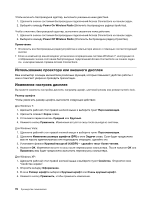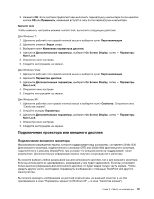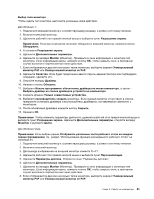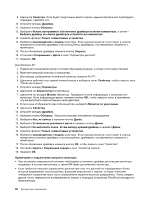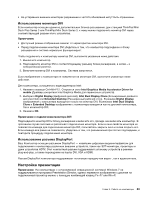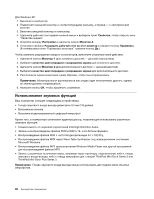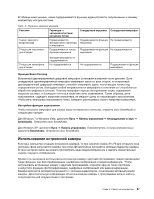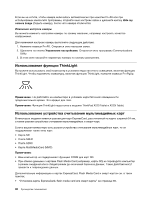Lenovo ThinkPad X220i (Russian) User Guide - Page 101
Настройка презентации, Использование монитора DVI
 |
View all Lenovo ThinkPad X220i manuals
Add to My Manuals
Save this manual to your list of manuals |
Page 101 highlights
DVI ThinkPad Mini Dock Plus Series 3 или ThinkPad Mini Dock Series 3 DVI DVI DVI DVI 1 2 DVI 3 DVI DVI Intel: 1 Ctrl+Alt+F12 Intel Graphics Media Accelerator Driver for mobile Intel Graphics Media 2 Digital Display Intel Dual Display Clone Intel) или Extended Desktop Digital Display DVI Intel Dual Display Clone и Extended Desktop DVI. 3 OK. DVI DVI DVI DisplayPort DisplayPort HDTV plug-and-play DVI, VGA и HDMI. DisplayPort Windows 7 Presentation Director Fn+F7 или Win+P. Глава 2 83
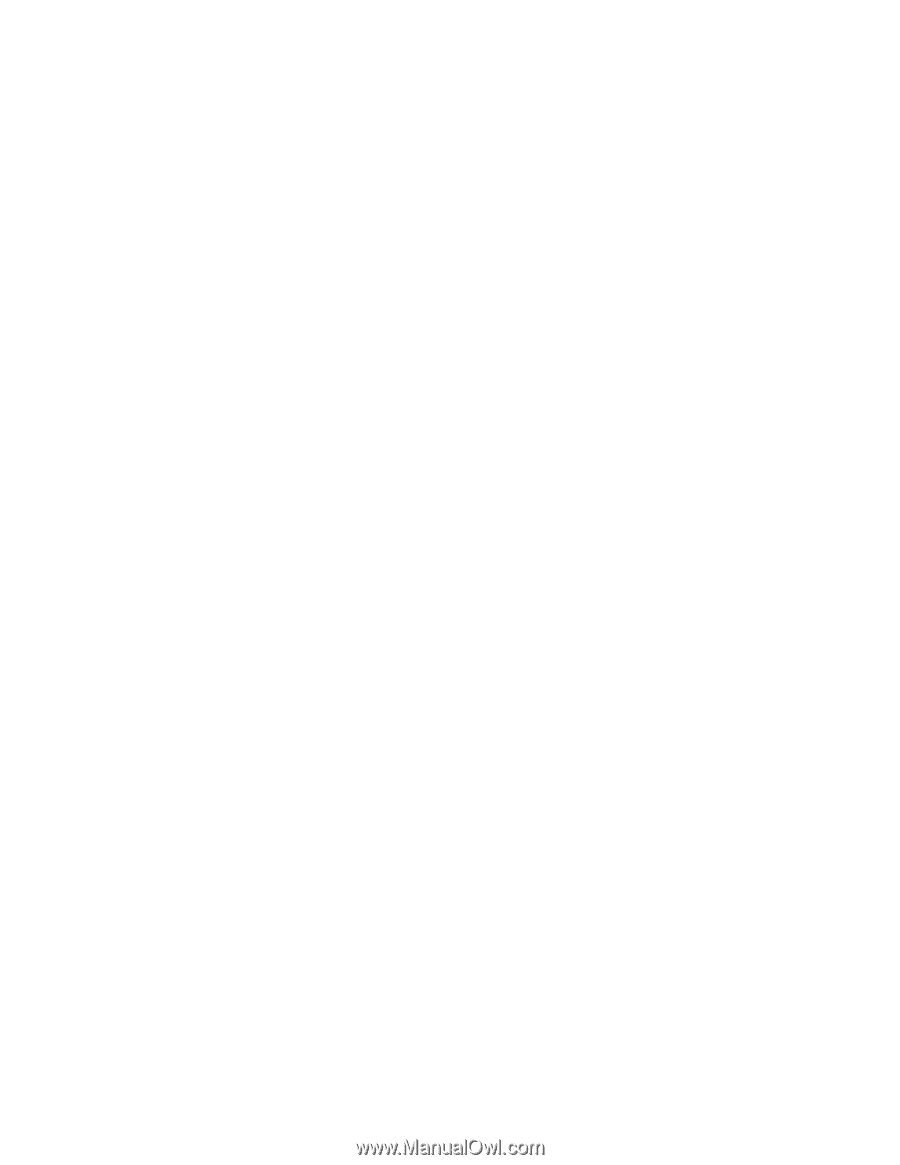
•
На устаревших внешних мониторах разрешение и частота обновления могут быть ограничены.
Использование монитора DVI
Если компьютер оснащен одним из дополнительных блоков расширения, док-станцией ThinkPad Mini
Dock Plus Series 3 или ThinkPad Mini Dock Series 3, к нему можно подключить монитор DVI через
соответствующий разъем этого устройства.
Примечания:
•
Доступный режим отображения зависит от характеристик монитора DVI.
•
Перед подключением монитора DVI убедитесь в том, что компьютер подсоединен к блоку
расширения и система нормально функционирует.
Чтобы подключить к компьютеру монитор DVI, выполните указанные ниже действия.
1. Выключите компьютер.
2. Подсоедините монитор DVI к соответствующему разъему блока расширения, а затем – к
электрической розетке.
3. Включите монитор DVI и компьютер. Система запустится.
Если изображение с компьютера не появляется на мониторе DVI, выполните указанные ниже
действия.
Для компьютера, оснащенного видеоадаптером Intel:
1. Нажмите клавиши Ctrl+Alt+F12. Откроется окно
Intel Graphics Media Accelerator Driver for
mobile
(Драйвер ускорителя Intel Graphics Media для переносных устройств).
2. Выберите
Digital Display
(Цифровой дисплей),
Intel Dual Display Clone
(Клонирование двойного
дисплея Intel) или
Extended Desktop
(Расширенный рабочий стол). В режиме
Digital Display
изображение с компьютера выводится только на монитор DVI. В режимах
Intel Dual Display
Clone
и
Extended Desktop
изображение с компьютера выводится как на дисплей компьютера,
так и на монитор DVI.
3. Нажмите
OK
.
Примечания о подключении монитора DVI
Подсоедините монитор DVI к блоку расширения и включите его, прежде чем включать компьютер. В
противном случае система не распознает подключение монитора. Если в окне свойств монитора не
появляется команда для подключения монитора DVI, попытайтесь закрыть окно и снова открыть его.
Если команда все равно не появляется, убедитесь в том, что разъем монитора плотно подсоединен, и
повторите процедуру подключения монитора.
Использование разъема DisplayPort
Ваш Компьютер оснащен разъемом DisplayPort — новейшим цифровым видеоинтерфейсом для
подключения к компьютеру различных внешних устройств, таких как ЭЛТ-мониторы, проекторы и
даже устройства HDTV. Этот компактный разъем поддерживает установку устройств в режиме
plug-and-play, а также переходники на порты DVI, VGA и HDMI.
Разъем DisplayPort компьютера поддерживает потоковую передачу как видео-, так и аудиосигнала.
Настройка презентации
Примечание:
На компьютерах с установленной операционной системой Windows 7 не
поддерживается программа Presentation Director, однако перевести изображение с дисплея на
подключенный проектор можно с помощью комбинаций клавиш Fn+F7 или Win+P.
Глава 2. Работа на компьютере
83